1、因为win11系统比较新,用户有一些问题也正常,这个问题也是小问题,解决办法很简单,用户可以根据下面的办法来操作;
2、首先我们在工具栏里面找到输入法图标并点击,随后选择“语言首选项”;
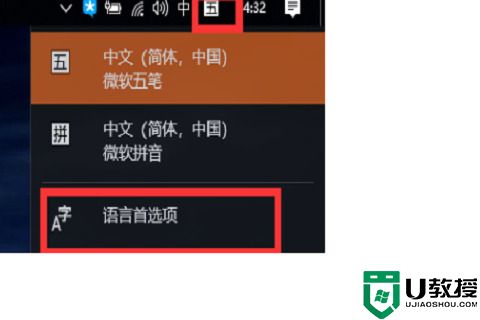
3、再先去点击中文后点击“选项”;
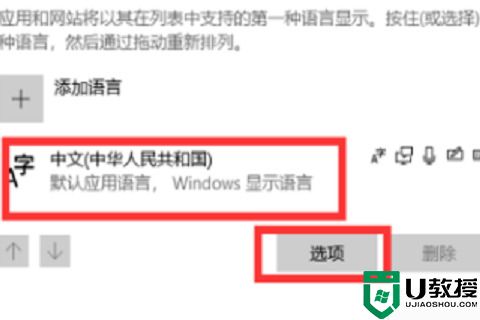
4、这时候选择自己习惯的输入法,打个比方,你习惯用五笔就点一下五笔,然后点“选项”;

5、最后把页面拉到最后面,将“使用以前版本的microsoft输入法”改成开启即可。

win11输入法不显示选字框的第二种解决办法
1、还有一种情况则是,用户用了一些第三方的系统重装工具来安装的win11系统,由于质量不过关导致会出现各种各样的问题,这时候最好的解决办法就是重装系统,小编在下面为大家推荐win11的优秀系统,用户如果需要可以点进去看看;
小编推荐:win11系统下载
以上就是有关win11输入法不显示选字框的解决办法,用户可以选择适合自己的,希望能够帮助到大家。





